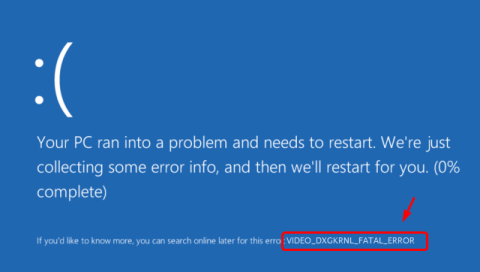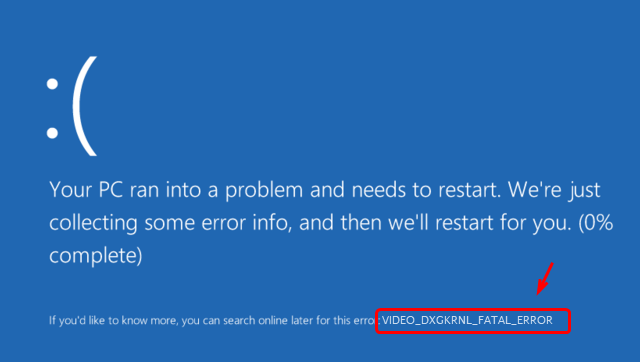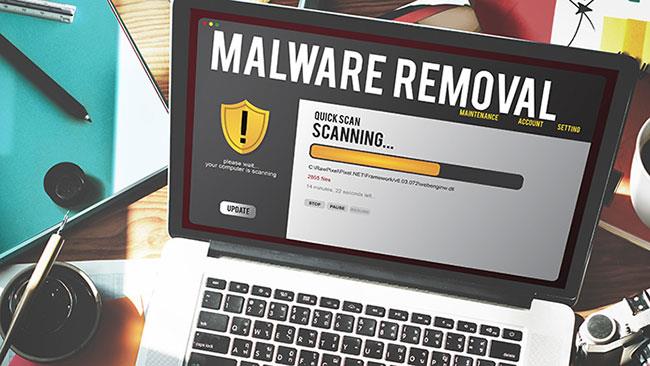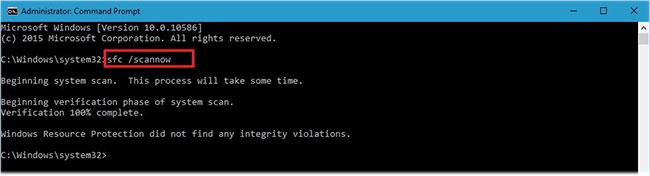Току-що срещали ли сте грешката VIDEO_DXGKRNL_FATAL_ERROR на вашия компютър с Windows 10? Тази грешка обикновено възниква, защото процесът на Microsoft за проверка на грешки открива нарушения в графичното ядро на DirectX. Грешката често се появява след надграждане от Windows 7 или Windows 8 до Windows 10 поради проблеми със съвместимостта на драйверите.
Защо се появява грешката VIDEO_DXGKRNL_FATAL_ERROR в Windows 10?
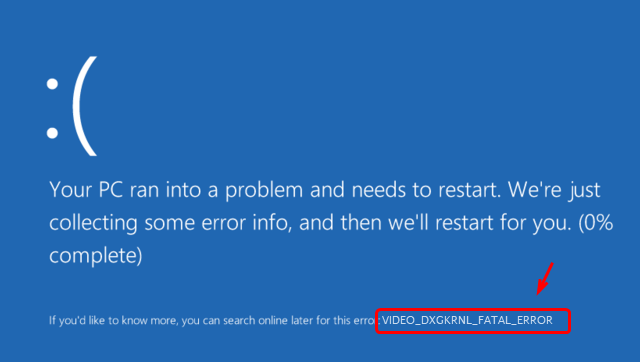
Грешка VIDEO_DXGKRNL_FATAL_ERROR
Най-вероятно има проблем с драйвера на вашата видеокарта. Обикновено това е така, защото версията на драйвера, която имате, не поддържа надграждане или актуализиране на Windows 10 . Други причини з�� тази грешка са хардуерни повреди, инфекции със зловреден софтуер и неправилни или повредени системни настройки.
Как да поправя грешка VIDEO_DXGKRNL_FATAL_ERROR?
Въпреки че тази BSOD грешка не се появява често, имате нужда от решение, ако срещнете този проблем. Ремонтът винаги зависи от причината за грешката. Опитайте 3-те корекции, предоставени в статията по-долу.
Корекция 1: Премахнете зловреден софтуер
Зловреден софтуер може да бъде причина за много различни грешки на Windows, включително тази. Сканирането и изтриването на заразени файлове със софтуер за сигурност може незабавно да коригира грешката VIDEO_DXGKRNL_FATAL_ERROR. След като премахнете зловреден софтуер, не забравяйте да почистите дълбоко компютъра си, за да премахнете остатъчните елементи на зловреден софтуер.
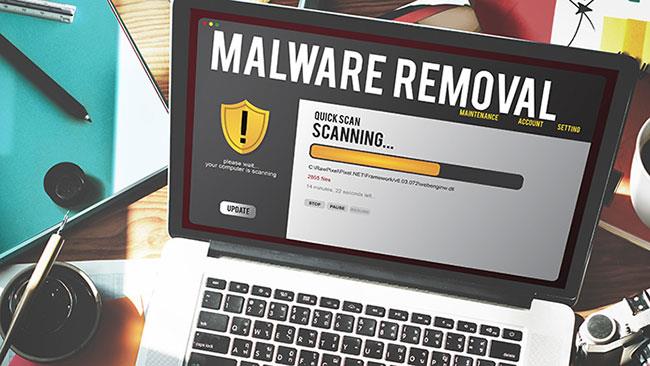
Премахнете зловреден софтуер
Корекция 2: Актуализирайте видео драйвера
Ако този код за грешка на Windows 10 е причинен от остарял драйвер за видеокарта, инсталирането на най-новата версия ще реши проблема. За да актуализирате драйвера , направете следното:
1. Използвайте лентата за търсене, за да намерите Диспечер на устройства.
2. Щракнете двукратно върху резултата, за да отворите помощната програма Device Manager .
3. Намерете драйвера на вашата видеокарта и щракнете с десния бутон върху него
4. Щракнете върху Актуализиране , след което оставете Windows да изтегли и инсталира най-новата версия
Друга възможност е да изтеглите драйвера от уебсайта на производителя и да го инсталирате ръчно.
Корекция 3: Поправяне на системни файлове
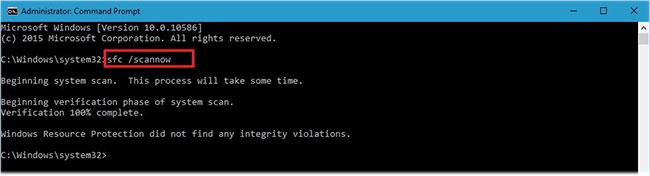
Поправете системните файлове
Ако системата има повредени или липсващи файлове, те може да са отговорни за причиняването на грешката VIDEO_DXGKRNL_FATAL_ERROR. Ето какво трябва да направите, за да може Windows автоматично да поправи тези файлове:
1. Натиснете клавиша Win + X , за да отворите командния ред с права на администратор .
2. Въведете sfc /scannow и натиснете Enter.
3. Оставете Windows да си свърши работата.
Надяваме се, че тези съвети са ви помогнали да коригирате грешката VIDEO_DXGKRNL_FATAL_ERROR на вашия компютър с Windows 10 и да се отървете от досадния BSOD екран!